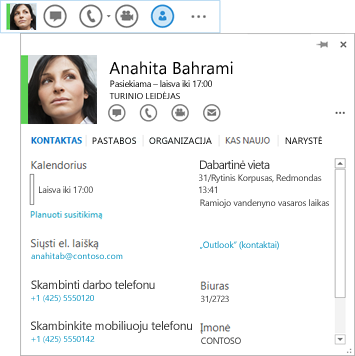Kontakto kortelėje rodoma išsami informacija apie žmones ir vienu spustelėjimu suteikiama prieiga prie kelių bendravimo su kuo nors būdų. Pvz., galite nusiųsti momentinį pranešimą, pradėti skambutį ar išsiųsti el. laišką tiesiogiai iš kieno nors kontakto kortelės. Taip pat galite patikrinti užimtumo informaciją asmens "Microsoft" Outlook kalendoriuje, suplanuoti susitikimą ir naudoti skirtuką Organizacija, kad nustatytumėte, kur asmuo tinka jo organizacijai. Be to, galite prisegti asmens kontakto kortelę darbalaukyje, kad ji būtų atidaryta, kad būtų lengvai pasiekiama.
Be to, platinimo grupės kortelę galite naudoti norėdami gauti informacijos apie konkrečias žmonių grupes. Ieškos lauke įveskite platinimo grupės pavadinimą ir ieškos rezultatuose laikykite žymiklį virš siuntimo grupės pavadinimo. Bus rodoma grupės kortelė.
Pradėsime paaiškindami, kaip peržiūrėti kontakto kortelę, ir tada pakalbėsime apie tai, ką galite daryti su kortele.
Kontakto kortelės atidarymas iš Lync kontaktų sąrašo
-
Raskite kontaktą sąraše Kontaktai, tada sustokite prie kontakto paveikslėlio (arba buvimo piktogramos, jeigu sąraše Kontaktai paveikslėliai nerodomi) ir spustelėkite mygtuką Peržiūrėti kontakto kortelę.
Kontakto kortelę galima atidaryti iš bet kurios „Office“ taikomosios programos, kur matote asmens paveikslėlį arba asmens vardą su buvimo piktograma.
-
Sustokite prie kontakto paveikslėlio (arba buvimo piktogramos prie asmens vardo), tada spustelėkite rodyklę žemyn, kad atidarytumėte kortelę.
Atidarykite asmens kontakto kortelę (kaip aprašyta anksčiau) ir atlikite vieną iš išvardytų veiksmų:
-
Norėdami siųsti tiesioginį pranešimą, spustelėkite tiesioginio pranešimo mygtuką greito pasirengimo darbui įrankių juostoje (paveikslėlio dešinėje) arba spustelėkite IM saitą (kontakto kortelės apačioje).
-
Norėdami pradėti garsinių duomenų skambutį, spustelėkite garsinių duomenų skambučio mygtuką ir paskambinkite asmeniui darbo telefono numeriu arba spustelėkite išplečiamąją rodyklę, esančią šalia skambinimo mygtuko, ir pasirinkite kitą telefono numerį.
-
Norėdami pradėti vaizdo skambutį, spustelėkite vaizdo skambučio mygtuką greitojo pasirengimo darbui įrankių juostoje.
-
Norėdami išsiųsti el. laišką, spustelėkite el. pašto mygtuką greito pasirengimo darbui įrankių juostoje arba spustelėkite kontakto el. pašto adresą po etikete Siųsti el. laišką .
-
Atidarykite asmens kontakto kortelę.
-
Skirtuko Kontaktas dalyje Kalendorius spustelėkite Susitikimo planavimas.
-
„Outlook“ kvietime susitikti užpildykite susitikimo užklausos informaciją ir spustelėkite Siųsti.
-
Atidarykite asmens kontakto kortelę ir spustelėkite Organizacija(tiesiai po mygtuku Skambinti). Norėdami peržiūrėti asmens kontakto kortelę, galite spustelėti visų organizacijos narių sąrašą.
Į asmens kontakto kortelės kopiją galite įtraukti informacijos, pvz., asmens gimimo datą, darbo adresą, papildomus telefono numerius ir (arba) el. pašto adresus. Ši informacija saugoma „Outlook“. Jei norite, galite pakeisti asmens vardą, kad jis būtų rodomas jūsų kontaktų sąraše kaip slapyvardis arba kitoks jūsų sugalvotas vardas.
-
Asmens kontakto kortelėje spustelėkite skirtuką Kontaktas ir atlikite vieną iš išvardytų veiksmų:
-
Jei kontaktas yra iš jūsų organizacijos, spustelėkite Redaguoti.
ARBA
-
Jei kontaktas yra už jūsų organizacijos ribų, spustelėkite Įtraukti, tada spustelėkite Redaguoti.
-
-
Jei turite daugiau nei vieną šio kontakto profilį, bus atidarytas dialogo langas, kuriame klausiama, kurį profilį norite keisti, ir ar norėsite įrašyti pakeistą profilį kaip numatytąjį, kai jį peržiūrėsite. Pasirinkite ir spustelėkite Gerai.
-
Atsidariusioje kontakto kortelės replikos versijoje norėdami pakeisti kontakto vardą, kuris bus rodomas Lync ekrane, įveskite alternatyvų kontakto vardą lauke Vardas.
-
Spustelėkite pliuso ženklą (+) šalia antraštės El. paštas, Telefonas, adresas ir (arba) gimtadienis, tada įveskite informaciją, kurią norite įtraukti į bet kurį iš šių laukų. (Negalite keisti arba įtraukti informacijos, pateiktos po antrašte Darbas.)
-
Spustelėkite Įrašyti.
Pakeitimai turi būti rodomi Lync ir Outlook per kelias minutes.
Kai darbalaukyje prisegsite asmens kontakto kortelę, kortelė išliks atidaryta, kad galėtumėte greitai peržiūrėti asmens informaciją arba su juo susisiekti.
-
Norėdami prisegti kontakto kortelę darbalaukyje, atidarykite kortelę ir jos viršutiniame dešiniajame kampe spustelėkite mygtuką Prisegti.
-
Norėdami atsegti kortelę, dar kartą spustelėkite prisegimo mygtuką arba, jei norite atsegti ir uždaryti kortelę, spustelėkite mygtuką Uždaryti kontakto kortelę (X).
Kontakto kortelė suteikia jums šias papildomas parinktis, skirtas bendrauti su kontaktu ir sužinoti apie jį daugiau:
-
Norėdami išgirsti, kaip tariamas kontakto vardas (funkcija galima, jei kontaktas įrašė savo vardą „Outlook“ naudodamas balso paštą), spustelėkite šalia kontakto vardo esantį garso mygtuką.
-
Norėdami įtraukti kontaktą į Lync parankinių sąrašą, spustelėkite mygtuką Daugiau parinkčių (... ), tada spustelėkite Įtraukti į parankinius.
-
Kad būtų rodomi kontakto socialinio tinklo naujinimai (jei esate draugai bendrai naudojamame socialiniame tinkle arba jo naujinimai yra vieši), spustelėkite skirtuką Kas naujo.
-
Kad būtų rodomi siuntimo sąrašai, kuriems priklauso kontaktas, spustelėkite skirtuką Narystė.
-
Norėdami pamatyti paskutinius kontakto informacijos naujinimus, spustelėkite skirtuką Pastabos.
-
Norėdami prašyti, kad Lync praneštų, kai kontaktas taps pasiekiamas, spustelėkite mygtuką Daugiau parinkčių (... ), tada spustelėkite Pažymėti būsenos keitimo įspėjimams gauti.
Kontakto kortelės atidarymas
Atidarykite kontakto kortelę atlikdami toliau nurodytus veiksmus.
-
Atidarykite "Lync" ir kontaktų sąraše spustelėkite asmens vardą arba paveikslėlį, kad atidarytumėte jo arba jos kontakto kortelę.
-
Norėdami įmonės kataloge matyti daugiau informacijos apie asmenį, pvz., biuro vietą, telefono numerius, Outlook kalendoriaus užimtumo informaciją ir laiko juostą, spustelėkite rodyklę Išplėsti kontakto kortelę apatiniame dešiniajame kontakto kortelės kampe.
Peržiūrėkite kontakto organizacijos schemą atlikdami toliau nurodytus veiksmus.
-
Atidarykite asmens kontakto kortelę ir spustelėkite rodyklę Išplėsti kontakto kortelę , esančią apatiniame dešiniajame asmens kontakto kortelės kampe.
-
Spustelėkite skirtuką Organizacija .
Spustelėkite bet kurį hierarchijos elementą, kad peržiūrėtumėte to asmens kontakto kortelę.
Siųskite tiesioginį ar el. laišką arba pradėkite skambutį atlikdami toliau nurodytus veiksmus.
-
Atidarykite asmens kontakto kortelę.
-
Norėdami siųsti el. laišką, spustelėkite piktogramą Siųsti el. laišką (voką).
-
Norėdami siųsti tiesioginį pranešimą, spustelėkite piktogramą Siųsti tiesioginį pranešimą (debesėlį).
-
Norėdami paskambinti asmeniui, spustelėkite piktogramą Skambinti (telefonas), kad paskambintumėte asmeniui darbo numeriu, arba spustelėkite meniu rodyklę, esančią šalia piktogramos Skambinti , kad pasirinktumėte kitą telefono number.do vieną iš šių:
Kontakto kortelėje meniu Peržiūrėti daugiau parinkčių meniu, esančiame į dešinę nuo skambučio meniu, pateikia toliau nurodytą papildomą veiksmų, skirtų sąveikai su kontaktu, veiksmus.
-
Pradėti vaizdo įrašą
-
Susitikimo planavimas
-
Bendrinti (monitorius)
-
Prisegti prie dažnai naudojamų kontaktų
-
Įtraukti į kontaktų sąrašą
-
Žymė būsenos keitimo įspėjimams gauti
-
Mano svetainės peržiūra
-
Atidaryti Outlook kontaktą
Kai prisegate kontakto kortelę darbalaukyje, asmens kontakto kortelė lieka atidaryta, kad galėtumėte greitai peržiūrėti asmens informaciją arba su juo susisiekti. Prisegus kontakto kortelę, mygtukas taip pat yra užduočių juostoje, kad būtų lengviau jį pasiekti.
-
Atidarykite asmens kontakto kortelę ir viršutiniame dešiniajame kontakto kortelės kampe spustelėkite smeigtuko mygtuką.
-
Dar kartą spustelėkite prisegimo mygtuką, kad atsegtumėte kontakto kortelę, arba spustelėkite uždaryti kontakto kortelę (X), kad ją atsegtumėte ir uždarytumėte.
-
Atidarykite asmens kontakto kortelę.
-
Norėdami patikrinti asmens kalendoriaus užimtumo informaciją, spustelėkite rodyklę Išplėsti kontakto kortelę , esančią apatiniame dešiniajame kontakto kortelės kampe.
-
Norėdami siųsti susitikimo užklausą, spustelėkite meniu Peržiūrėti daugiau parinkčių , tada spustelėkite Planuoti susitikimą. Atidaromas kvietimas Outlook susitikimą.